Fitur penskalaan di Windows 11 memungkinkan Anda mengubah ukuran teks, aplikasi, dan elemen visual lainnya di layar, dan dalam panduan ini, kami akan menunjukkan cara mengonfigurasi fitur ini agar elemen tidak terlalu terlihat kecil atau terlalu besar.
Biasanya, Anda tidak perlu memikirkan pengaturan penskalaan titik per inci (DPI) pada tampilan biasa karena menawarkan ukuran yang lebih alami. Namun, ini bisa menjadi masalah pada laptop atau monitor dengan panel beresolusi tinggi (seperti panel beresolusi 4K atau lebih tinggi) yang membuat elemen dan teks terlalu kecil untuk dibaca. Selain itu, meskipun Windows 11 dapat mengonfigurasi pengaturan skala optimal secara otomatis untuk Anda, sistem terkadang dapat memilih opsi yang menampilkan elemen terlalu besar di layar.
Apa pun situasinya, Windows 11 menyertakan setidaknya dua cara untuk mengubah ukuran elemen di layar menggunakan aplikasi Setelan.
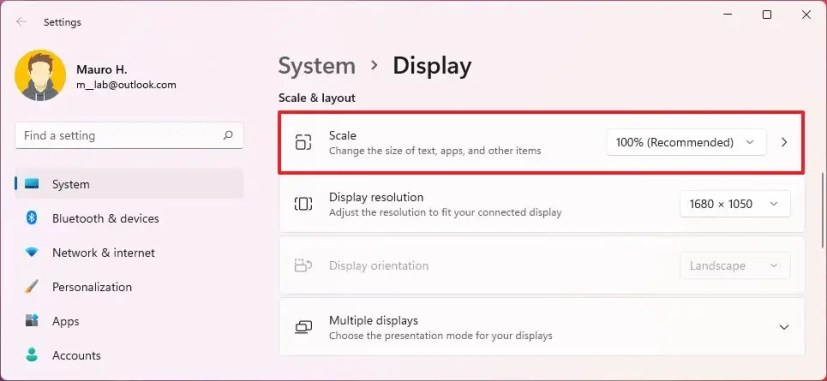
Panduan ini akan mengajarkan Anda cara menggunakan ukuran skala khusus di Windows 11.
Mengubah skala tampilan dengan ukuran khusus di Windows 11
Untuk mengubah ukuran skala tampilan di Windows 11, gunakan langkah-langkah ini:
Buka Pengaturan di Windows 11.
Klik Sistem.
Di bawah “Skala & tata letak”, klik setelan Skala.
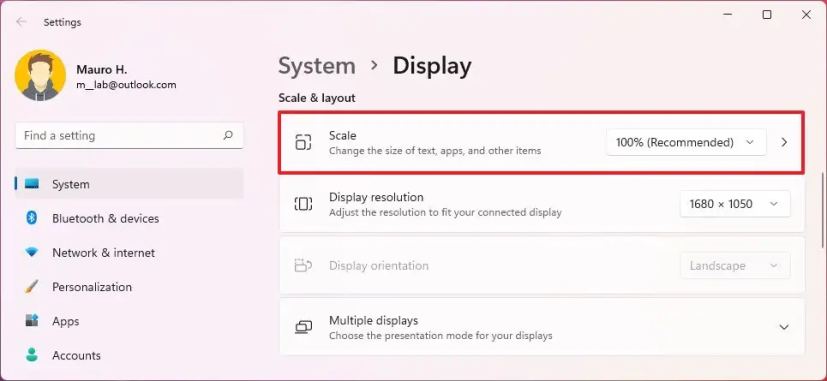
Gunakan “Penskalaan khusus”menyetel dan menentukan ukuran penskalaan khusus antara 100% dan 500% di Windows 11.
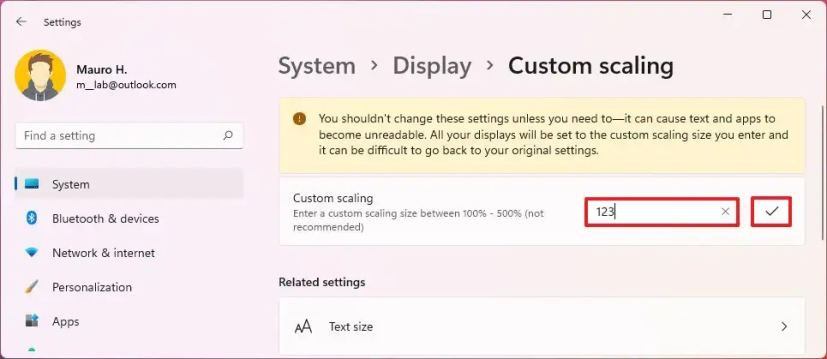
Klik tombol Periksa.
Klik tombol Keluar sekarang.
Setelah Anda menyelesaikan langkah-langkahnya, masuk kembali untuk mulai menggunakan penskalaan khusus pada Windows 11.
Jika Anda ingin kembali ke pengaturan sebelumnya, Anda dapat menggunakan petunjuk yang sama, tetapi pada langkah 3, klik tombol
Ubah skala tampilan dengan ukuran yang telah ditentukan sebelumnya di Windows 11
Untuk menggunakan ukuran skala DPI yang berbeda di Windows 11 , gunakan langkah-langkah ini:
Buka Pengaturan.
Klik Sistem.
Di bawah “ Skala & tata letak”, gunakan setelan Skala dan pilih salah satu ukuran standar, termasuk 100%, 125%, 150 %, dan 175%.
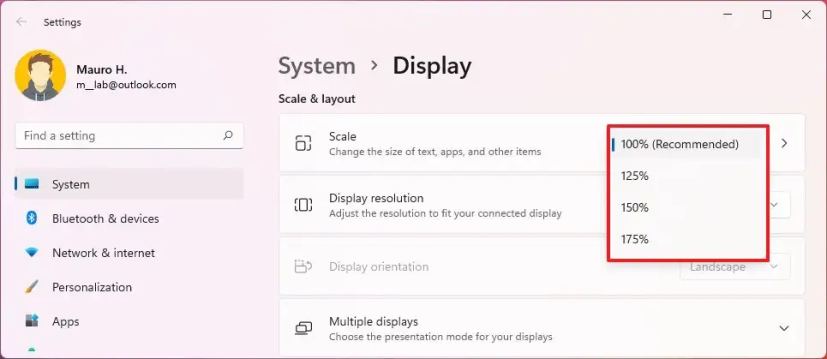
Setelah menyelesaikan langkah-langkah ini, Anda mungkin perlu memulai ulang beberapa aplikasi untuk mencerminkan ukuran skala baru.
Jika Anda ingin mengembalikan perubahan, Anda dapat menggunakan petunjuk yang sama, tetapi di langkah 3, pilih “Direkomendasikan”.
Anda tidak perlu mengubah pengaturan skala jika hanya ingin memperbesar teks di layar. Jika demikian, sesuaikan ukuran teks tampilan dengan petunjuk ini.
@media only screen and (min-width: 0px) and (min-height: 0px) { div[id^=”bsa-zone_1659356403005-2_123456″] { min-lebar: 300px; min-tinggi: 250px; } } @media hanya layar dan (min-width: 640px) dan (min-height: 0px) { div[id^=”bsa-zone_1659356403005-2_123456″] { min-width: 300px; min-tinggi: 250px; } }
